IT/Python
Visual Studio Code(VSCode) Powershell을 CMD로 바꾸기
조스톡
2022. 2. 8. 22:01
728x90
반응형

Visual Studio Code(VSCode) 첫 시작을 하기 위해 패키지를 설치하기 위해 터미널을 띄우니 오류가 나온다.
(conda : 'conda' 용어가 cmdlet, 함수, 스크립트 파일 또는 실행할 수 있는 프로그램 이름으로 인식되지 않습니다. 이름이 정확한지 확인하고 경로가 포함된 경우 경로가 올바른지 검증한 다음 다시 시도하십시오.)
방법을 알고 있어서 다행이지... 혹여나 입문하는 분들은 다시 파이참을 쓸 수도 있었겠다.
해결 방법은 간단하다, 터미털 탭 쪽에 '1. powershell'을 클릭한 뒤 'Select Default Shell'
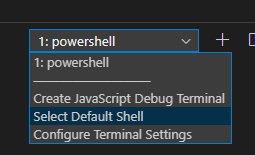
그럼 VSCODE의 자랑, 명령 팔레트가 나온다. (윈도우 기준 : 단축키 Ctrl+Shift+P)
Command Prompt, cmd.exe를 선택한 뒤, 터미널을 재시작하면 된다.
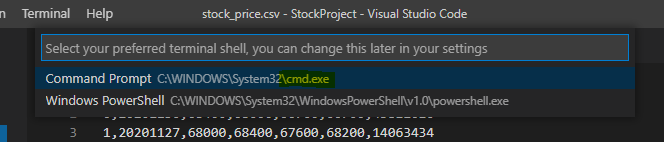
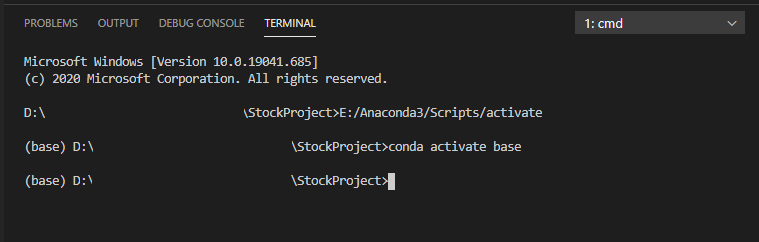
무시무시한 빨간 글씨가 나오지 않자 편안해졌다.

+내용 추가
April 2021 (version 1.56) 업데이트가 되면서 조금 바뀌었습니다.
이제는 '+' 버튼을 클릭하면 Command Prompt(CMD)를 선택할 수 있게 되었습니다.
위의 'Select Default Shell'이 'Configure Terminal Settings'로 바뀌었습니다.
그 외에 나머지 부분은 동일하니 쉽게 진행하실 수 있을겁니다. :)
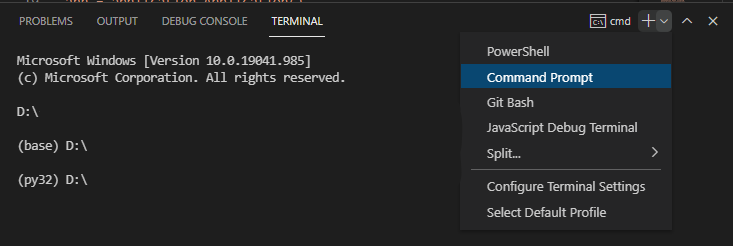
728x90
반응형